阅读量:0
在Microsoft Edge中启用硬件加速的方法如下:,,1. 打开Edge浏览器。,2. 点击右上角的三个点,选择“设置”。,3. 向下滚动并点击“系统”。,4. 在“使用硬件加速”选项下,打开开关。
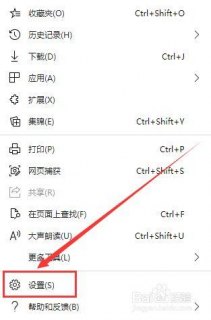 (图片来源网络,侵删)
(图片来源网络,侵删)Microsoft Edge 使用硬件加速方法
硬件加速是一种利用计算机硬件(如 CPU、GPU)来提高浏览器性能的技术,在 Microsoft Edge 中,可以通过启用硬件加速功能来提高网页渲染速度和视频播放性能,以下是如何在 Microsoft Edge 中使用硬件加速的详细步骤:
1. 打开 Microsoft Edge 设置
- 在 Microsoft Edge 浏览器中,点击右上角的三个点(设置和更多)。
- 在下拉菜单中,选择“设置”。
2. 启用硬件加速
- 在设置页面中,向下滚动并找到“系统”部分。
- 在“系统”部分中,找到“使用硬件加速(如果可用)”选项。
 (图片来源网络,侵删)
(图片来源网络,侵删)- 将“使用硬件加速(如果可用)”开关打开。
3. 检查硬件加速状态
- 返回 Microsoft Edge 主界面,点击右上角的三个点(设置和更多)。
- 在下拉菜单中,选择“设置”。
- 在设置页面中,向下滚动并找到“系统”部分。
- 在“系统”部分中,查看“使用硬件加速(如果可用)”选项的状态,确保它已启用。
4. 重启 Microsoft Edge
- 关闭所有打开的 Microsoft Edge 窗口。
 (图片来源网络,侵删)
(图片来源网络,侵删)- 重新打开 Microsoft Edge 浏览器。
现在,Microsoft Edge 已经启用了硬件加速功能,您可以享受更快的网页加载和视频播放体验。
| 操作步骤 | 描述 |
| 打开 Microsoft Edge 设置 | 在浏览器右上角点击三个点,选择“设置” |
| 启用硬件加速 | 在设置页面的“系统”部分,找到并打开“使用硬件加速(如果可用)”开关 |
| 检查硬件加速状态 | 确保“使用硬件加速(如果可用)”选项已启用 |
| 重启 Microsoft Edge | 关闭并重新打开浏览器 |
